Win10hello指纹设置不了怎么办?Win10hello指纹设置不了的解决方法
Win10系统可以说是目前最常用的电脑系统,但是长时间的时候就会出现很多问题,最近就有不少使用Win10的小伙伴说自己hello指纹无法进行设置,那么遇到这种情况要怎么办呢?下面就和小编一起来看看有什么解决方法吧。
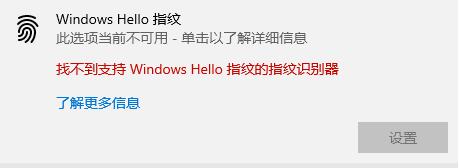
Win10 hello指纹设置不了的解决方法
前提:使用Windows hello设置指纹的前提需要有指纹识别器
方法一:适用于家庭版的用户
1、首先按下win+R打开运行,输入msconfig点击确认。
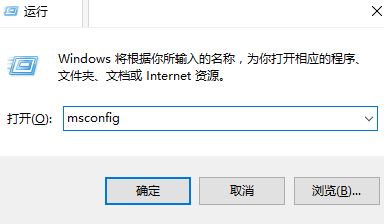
2、点击 工具 选卡,在下面选中更改UAC设置 ,然后点击启动按钮。
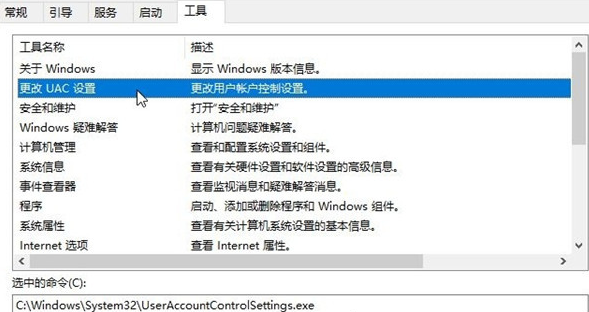
3、打开用户账户控制,修改为如下图状态,点击确定保存设置。
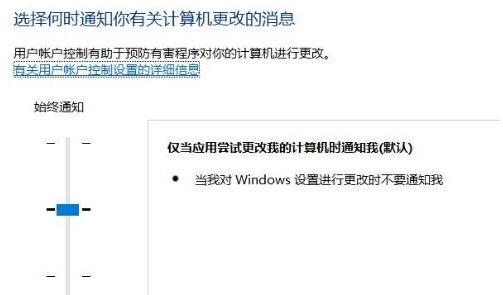
4、打开注册表按下win+R 键入 regedit 点击确定打开。
5、在注册表左侧依次展开:计算机\HKEY_LOCAL_MACHINE\SOFTWARE\Microsoft\Windows\CurrentVersion\Policies\System 。
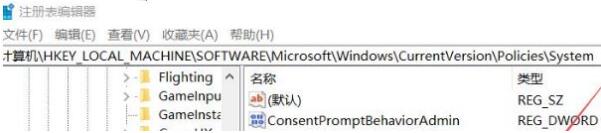
6、在右侧双击打开 FilterAdministratorToken,将其数值数据修改为 1 ,若没有该键值,则在右侧单击右键,选择新建-- Dword(32位)值,将其命名为:FilterAdministratorToken 并修改为1 即可。
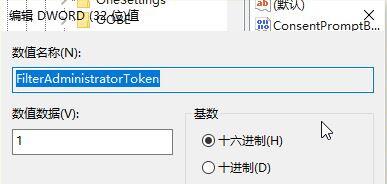
修改完成后重启即可解决问题。
方法二:重装系统解决
1、设置不了指纹很可能是你的系统装的版本不对或者兼容性不强所导致的后遗症。
2、你可以尝试直接重装系统只要几分钟就能够完成。

